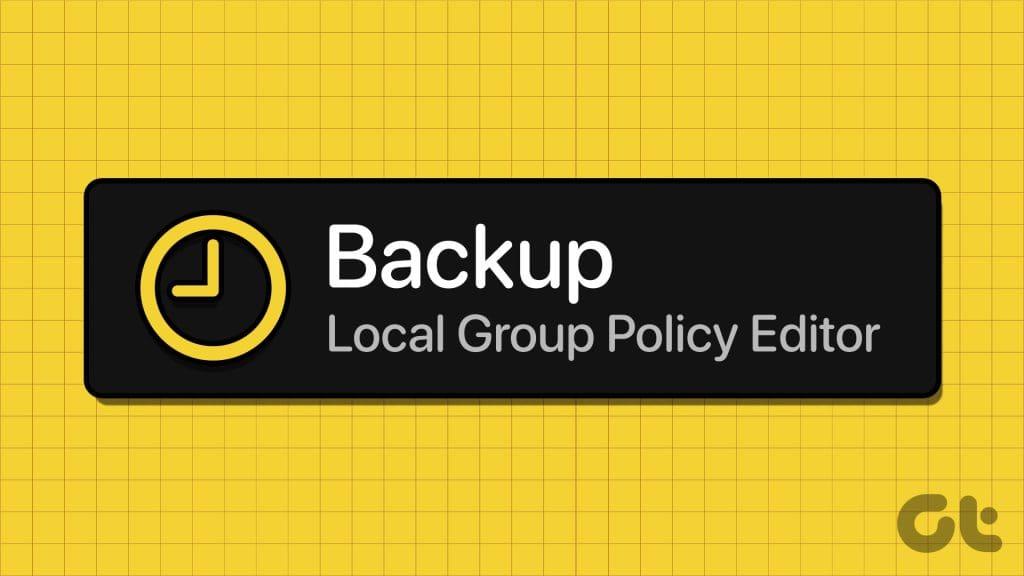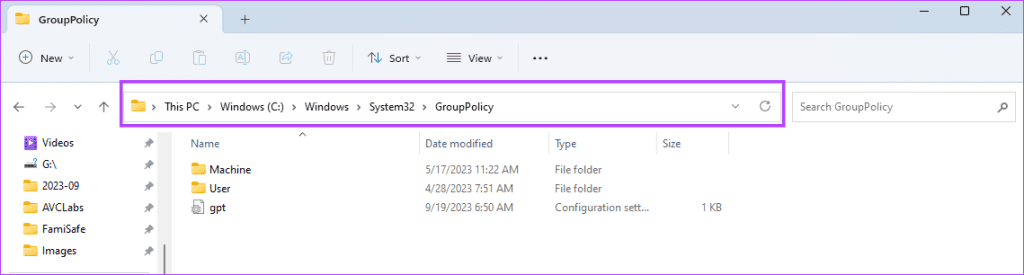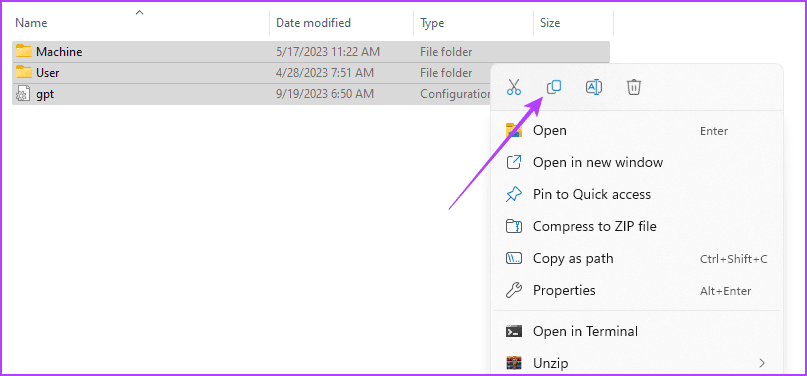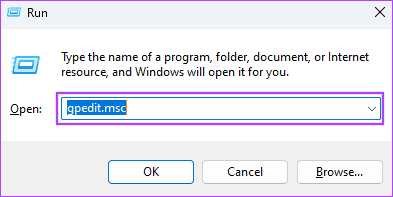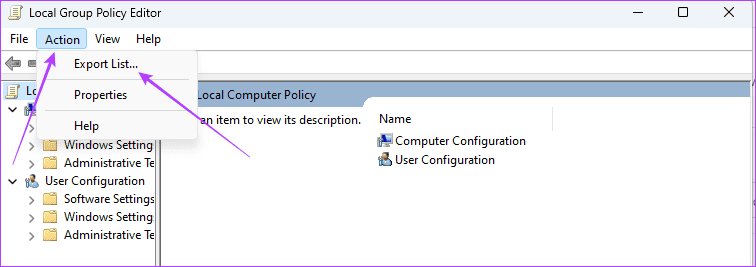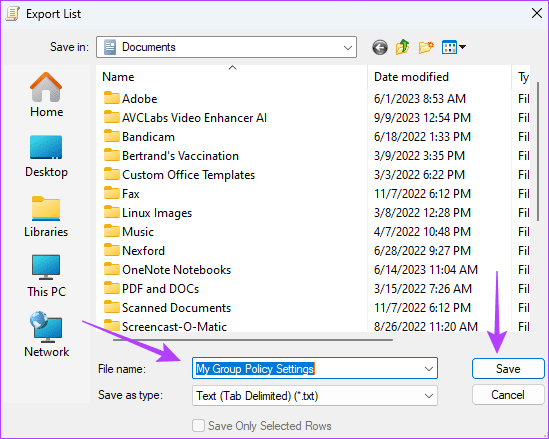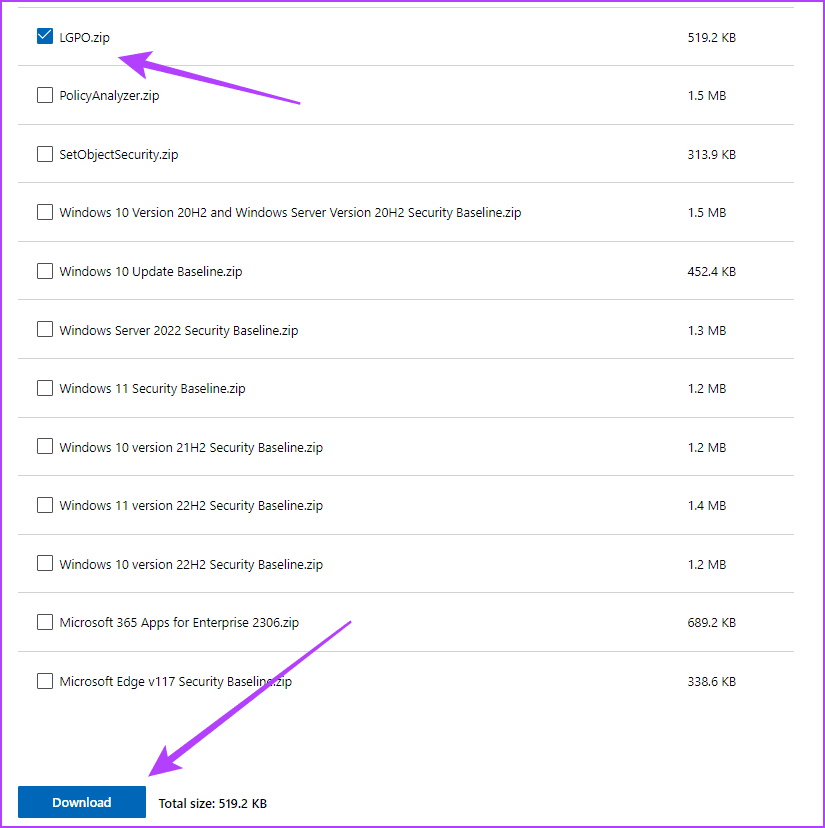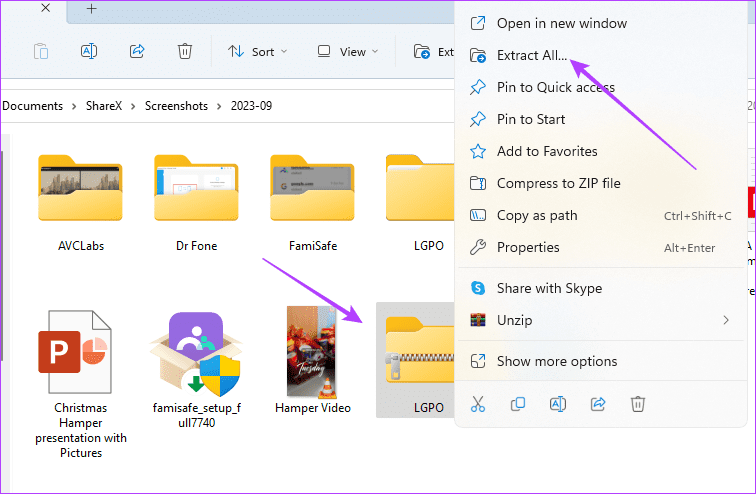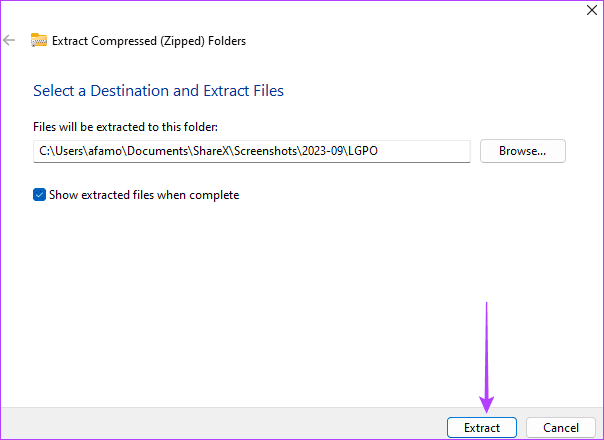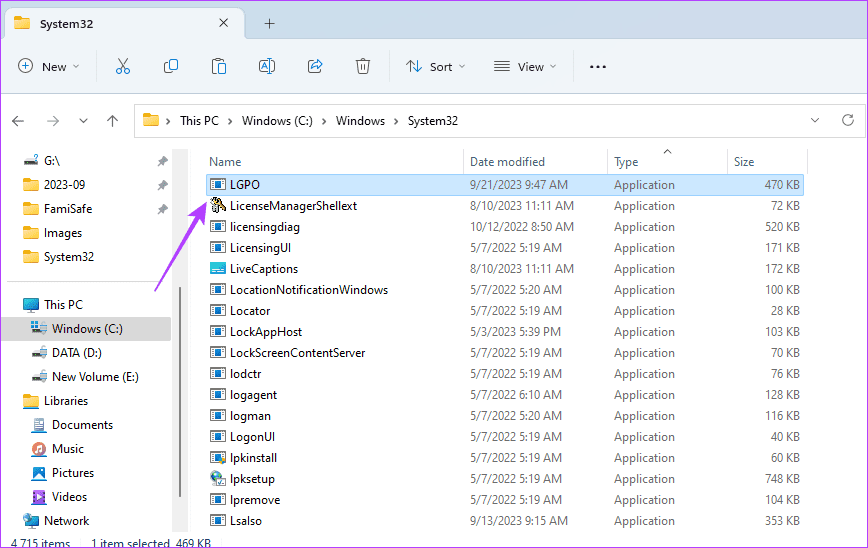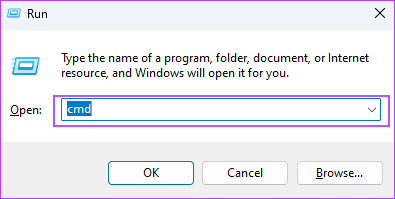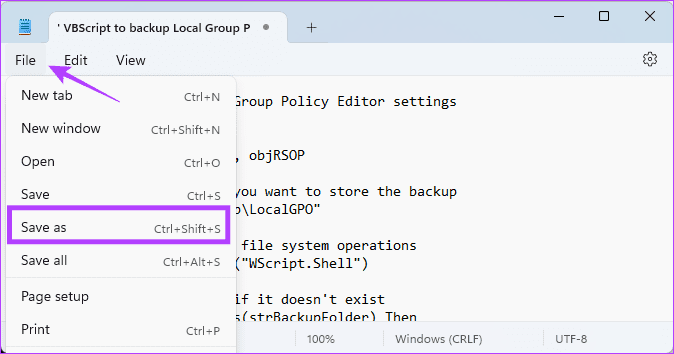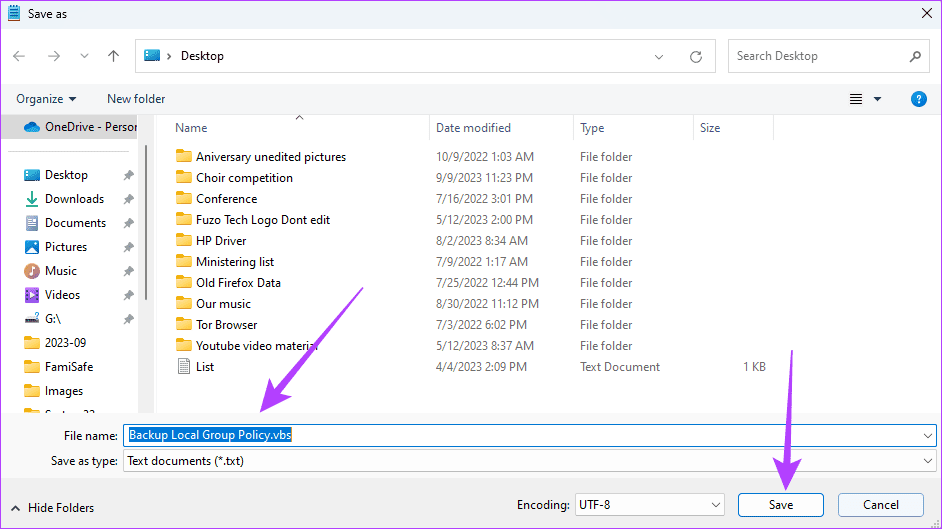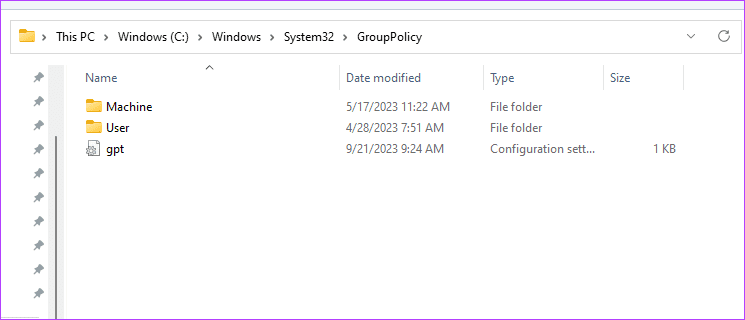Na komputerze z systemem Windows 11 lokalne zasady grupy umożliwiają konfigurowanie określonych ustawień dla użytkowników i komputerów. To narzędzie może zwiększyć wydajność, poprawić bezpieczeństwo i stworzyć spersonalizowane doświadczenia dla różnych kont. Należy pamiętać, że Edytor lokalnych zasad grupy jest dostępny tylko w wersjach systemu Windows 11 Professional, Enterprise i Education.
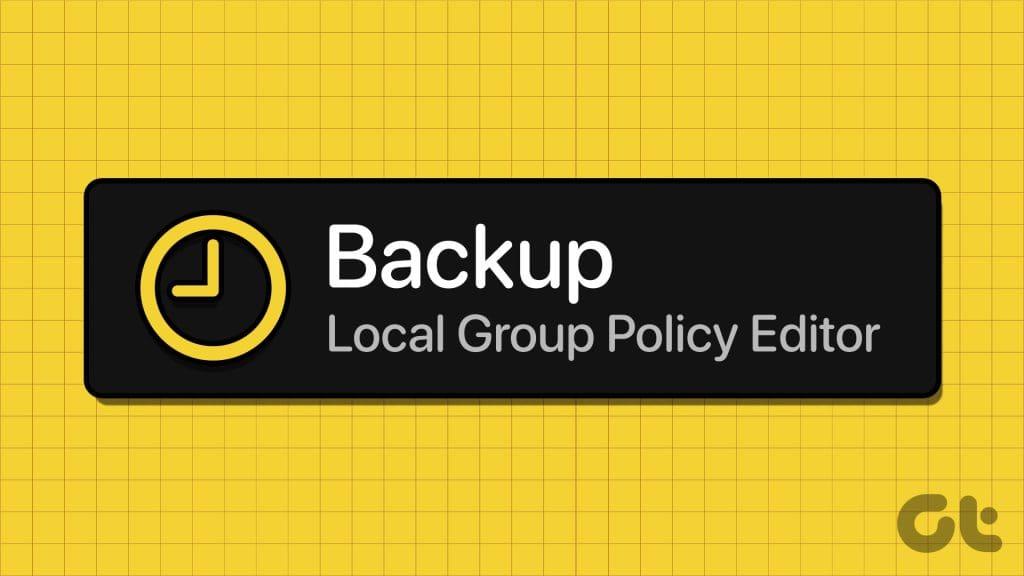
Tworząc kopię zapasową lokalnych zasad grupy, możesz chronić swój komputer przed przypadkowymi zmianami, które mogą powodować awarie lub ogólne spowolnienie. Udostępnimy różne metody tworzenia kopii zapasowej ustawień Edytora lokalnych zasad grupy.
1. Ręczne tworzenie kopii zapasowej Edytora zasad grupy przy użyciu Eksploratora plików
W systemie Windows 11 Eksplorator plików to narzędzie do zarządzania plikami na komputerze. Za pomocą tego narzędzia możesz otwierać pliki, przeglądać foldery i pliki, kopiować i przenosić pliki oraz tworzyć nowe foldery. Możesz także użyć Eksploratora plików, aby utworzyć kopię zapasową lub wyeksportować ustawienia lokalnych zasad grupy.
Krok 1: Naciśnij skrót klawiaturowy Windows + E na klawiaturze, aby otworzyć Menedżera plików.
Krok 2: Przejdź do poniższej ścieżki:
C:\Windows\System32\GroupPolicy
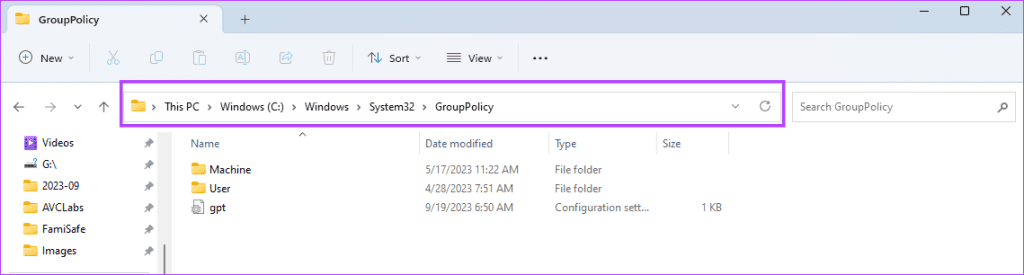
Krok 3: Wybierz wszystkie pliki w tym folderze, kliknij je prawym przyciskiem myszy i kliknij ikonę kopiowania.
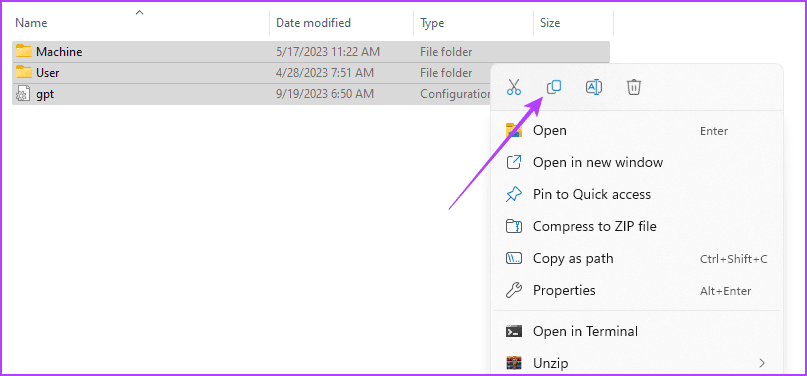
Krok 4: Możesz zapisać skopiowane pliki w innej lokalizacji lub na innym dysku.
Możesz eksportować ustawienia i tworzyć ich kopie zapasowe za pomocą samego Edytora zasad grupy. Jest to możliwe, ponieważ narzędzie udostępnia funkcję eksportu. Pokażemy Ci, jak z niego korzystać.
Krok 1: Naciśnij skrót klawiaturowy Windows + R na klawiaturze.
Krok 2: Wpisz gpedit.msc i naciśnij Enter, aby otworzyć Edytor.
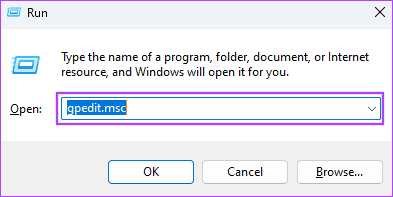
Krok 3: Kliknij opcję menu Akcja i wybierz Eksportuj listę.
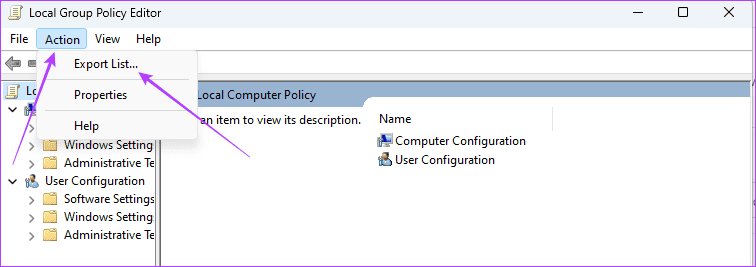
Krok 4: Wybierz lokalizację, wprowadź żądaną nazwę pliku i kliknij Zapisz.
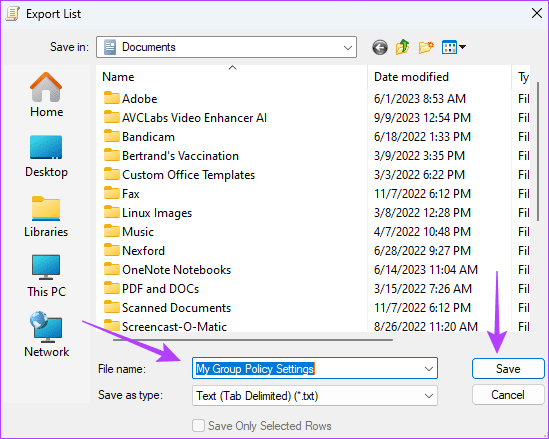
Narzędzie Edytor lokalnych zasad grupy (LGPO.exe) to plik wykonywalny służący do automatyzacji zarządzania lokalnymi zasadami grupy. To narzędzie zastępuje wycofane narzędzie LocalGPO wbudowane w Menedżera zgodności zabezpieczeń (SCM) oraz narzędzia Apply_LGPO_Delta i ImportRegPol. Możesz go pobrać ze strony pobierania LGPO w witrynie Microsoft i używać go w sposób pokazany poniżej.
Krok 1: Przejdź do oficjalnej strony pobierania i kliknij Pobierz.

Krok 2: Wybierz plik LGPO.zip i kliknij przycisk Pobierz na dole listy.
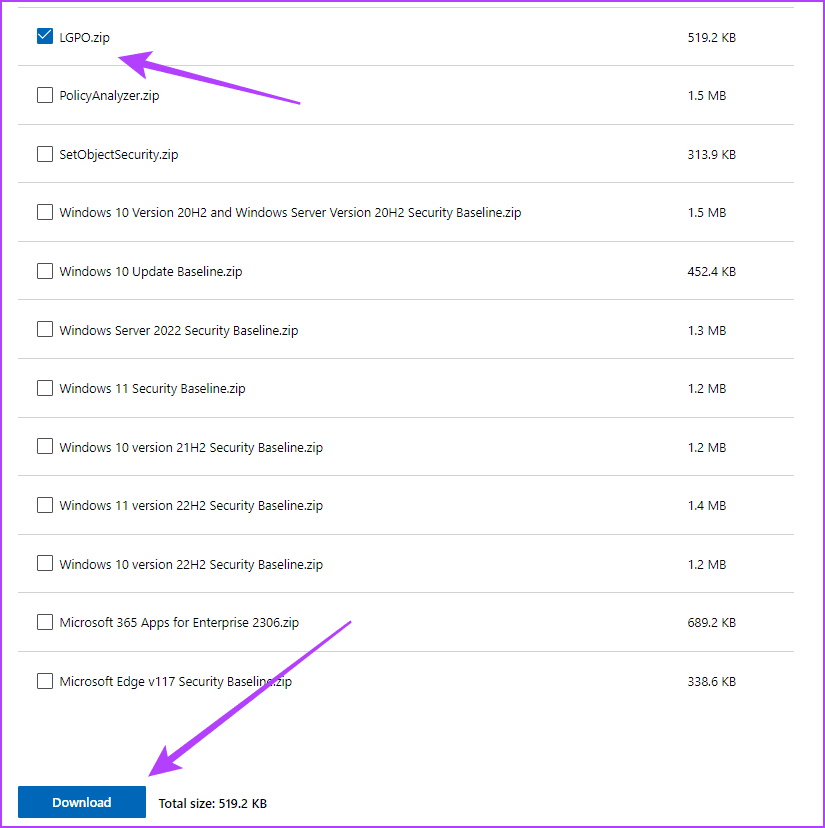
Krok 3: Kliknij prawym przyciskiem myszy pobrany folder i wybierz Wyodrębnij wszystko.
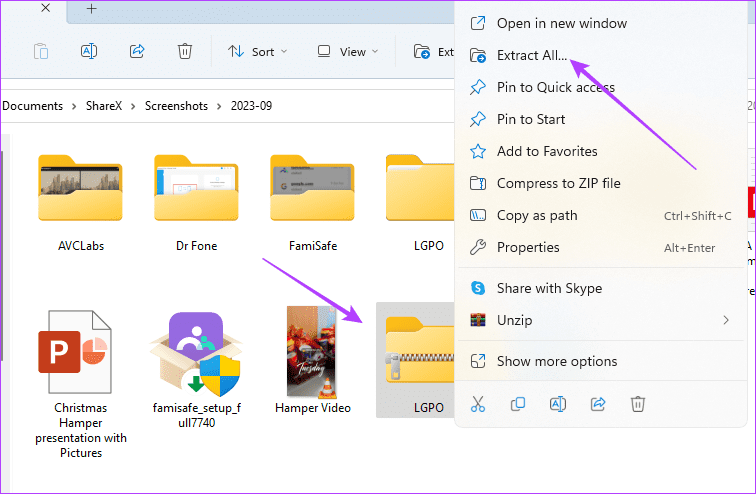
Krok 4: Kliknij Wyodrębnij.
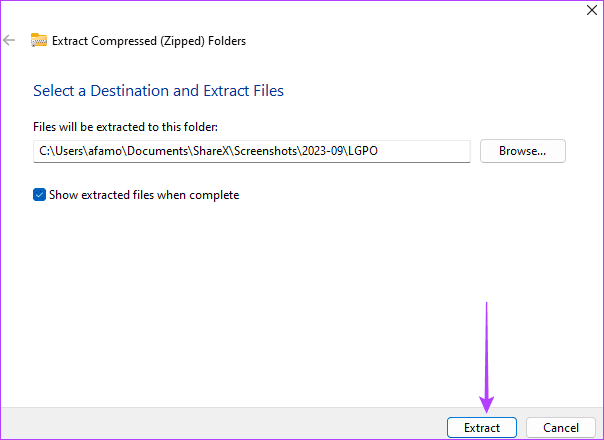
Krok 5: Przejdź do folderu, w którym go rozpakowałeś, i skopiuj plik wykonywalny LGPO.
Krok 6: Naciśnij skrót klawiaturowy Windows + E, aby otworzyć Eksplorator plików, przejdź do ścieżki poniżej i wklej plik wykonywalny.
C:\WINDOWS\System32
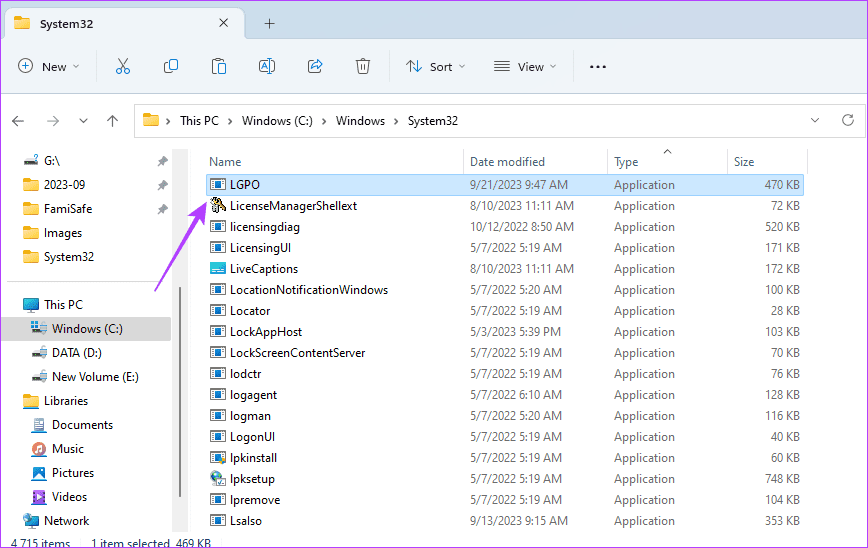
Krok 7: Naciśnij skrót klawiaturowy Windows + R, aby otworzyć okno dialogowe Uruchom, wpisz cmd i naciśnij Ctrl + Shift + Enter, aby otworzyć wiersz poleceń z uprawnieniami administratora.
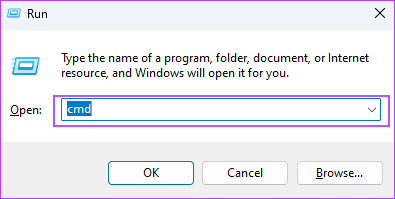
Krok 8: Wpisz poniższy skrypt, zastępując lokalizację_folderu kopii zapasowej rzeczywistą ścieżką kopii zapasowej, a następnie naciśnij Enter:
LGPO.exe /b [lokalizacja_folderu_kopii zapasowej]

4. Utwórz kopię zapasową lokalnego edytora zasad grupy za pomocą VBS
Visual Basic Scripting (VBS) to aktywny język skryptowy firmy Microsoft, który jest lekki i interpretowany. Możesz go używać do automatyzacji zadań systemu Windows, uruchamiania programów, zarządzania folderami lub konfigurowania ustawień. Może także zapisać ustawienia zasad grupy lokalnej, jak pokazano poniżej.
Krok 1: Kliknij opcję Wyszukiwanie okna na pasku zadań, wpisz notatnik i kliknij Notatnik.

Krok 2: Wklej poniższy skrypt do swojego notatnika, zastępując C:\Backup\LocalGPO ścieżką folderu, w którym chcesz zachować kopię zapasową:
' VBScript do tworzenia kopii zapasowych ustawień lokalnego edytora zasad grupy
Opcja jawna
Dim strBackupFolder, objGPO, objRSOP
' Określ folder, w którym chcesz przechowywać kopię zapasową
strBackupFolder = "C:\Backup\LocalGPO"
' Utwórz obiekt powłoki do operacji na systemie plików
Ustaw objShell = CreateObject("WScript.Shell")
' Utwórz folder kopii zapasowej, jeśli nie istnieje
Jeśli nie objShell.FolderExists(strBackupFolder) Wtedy
objShell.CreateFolder(strBackupFolder)
Zakończ jeśli
' Utwórz instancję klasy RSOP_GroupPolicyObject
Ustaw objRSOP = CreateObject("GPEDIT.GPEdit")
' Uzyskaj odwołanie do lokalnego obiektu zasad grupy
Ustaw objGPO = objRSOP.GetLocalGPO()
' Utwórz kopię zapasową lokalnych zasad grupy
objGPO.BackupLocalGPO strBackupFolder
' Wyświetl komunikat wskazujący, że tworzenie kopii zapasowej zostało ukończone
WScript.Echo "Kopia zapasowa ustawień lokalnych zasad grupy została utworzona w: " & strBackupFolder
' Posprzątać
Ustaw objGPO = Nic
Ustaw objRSOP = Nic
Ustaw objShell = Nic
Krok 3: Kliknij menu Plik w prawym górnym rogu i wybierz Zapisz jako.
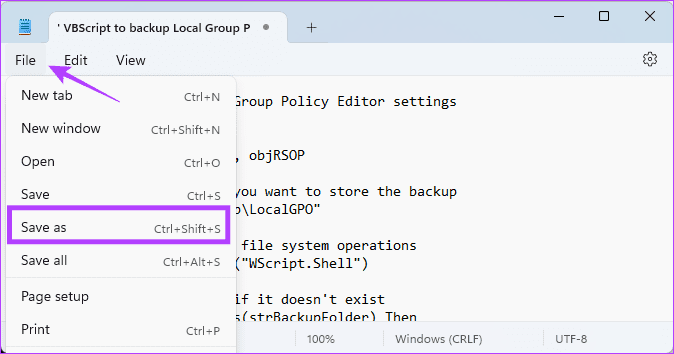
Krok 4: Nazwij plik, dodając końcówkę .VBS na końcu nazwy, a następnie kliknij Zapisz.
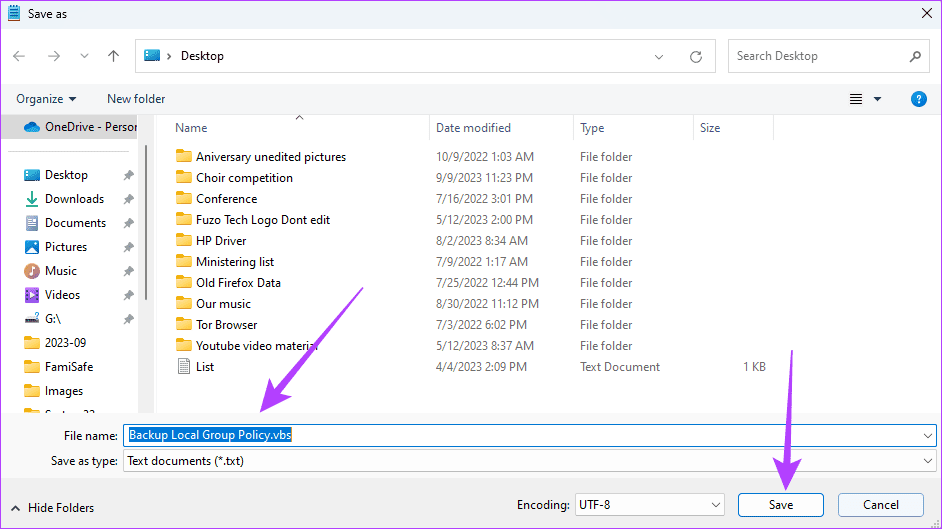
Krok 5: Kliknij dwukrotnie zapisany plik, a skrypt powinien uruchomić się, zapisując lokalne zasady grupy we wstępnie zdefiniowanej lokalizacji.
Przywróć ustawienia edytora lokalnych zasad grupy
Ustawienia Edytora lokalnych zasad grupy w systemie Windows 11 są zapisywane w folderze system32. Zatem niezależnie od sposobu, w jaki utworzono kopię zapasową tych ustawień, możesz je przywrócić, kopiując je do tego folderu, jak pokazano poniżej.
Krok 1: Skopiuj pliki kopii zapasowej do schowka.
Krok 2: Naciśnij skrót klawiaturowy Windows + E, aby otworzyć Eksplorator plików i przejść do poniższej ścieżki:
C:\Windows\System32\GroupPolicy
Krok 3: Wklej pliki kopii zapasowej, aby pomyślnie przywrócić ustawienia lokalnych zasad grupy.
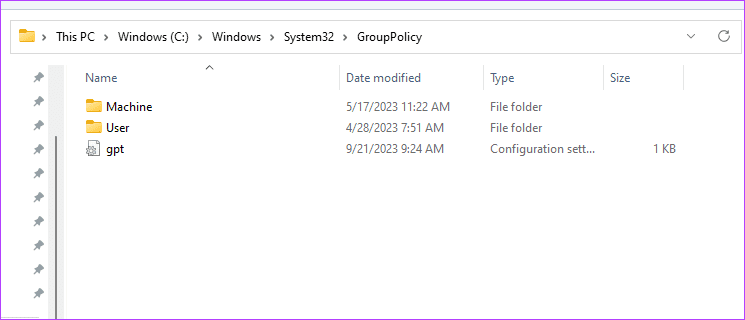
Nigdy nie trać ustawień zasad grupy w systemie Windows 11
Konieczne jest utworzenie kopii zapasowej ustawień lokalnych zasad grupy, aby móc nadal korzystać z komputera nawet po awarii. Ponadto, jeśli zajdzie konieczność ponownej instalacji systemu Windows, możesz chcieć zastosować ponownie niektóre ustawienia naraz, zamiast majstrować przy nich indywidualnie.
W systemie Windows 11 wszystkie rozwiązania, które zaoferowaliśmy w tym przewodniku, będą bardzo przydatne. Jednakże z chęcią wysłuchamy Twoich ulubionych utworów, więc poinformuj nas o tym w sekcji komentarzy poniżej.